新萝卜家园如何关闭win7电脑默认的局域网共享文件夹功能
如何关闭win7电脑默认的局域网共享文件夹功能
其实这个功能在接触到win7 32位系统不久小编就已经发现,虽说这也算是win7的一项人性化设计,但是对于不知情的朋友来说,不得不说是一个潜在的安全隐患。大家可知道,win7电脑默认设置了共享文件夹功能,如果你与某台电脑在同一局域网上,那么两台电脑就可以共同来传输文件,当然,如果某台电脑不幸染上病毒,病毒也可以通过共享文件游走到另一台电脑中,这样看起来,似乎是有点得不偿失了。那么今天,小编就来介绍一下,如何在win7电脑中关闭默认设置的文件夹共享功能。
推荐系统:win7 32位系统下载
1.返回电脑桌面,找到桌面的计算机图标并右键点击,在下滑菜单中找到并选中管理选项。
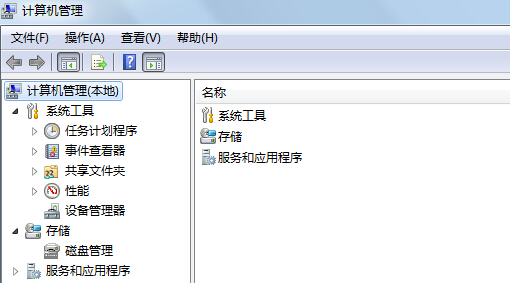
2.打开计算机的管理页面之后,咱们在系统工具栏目下找到共享文件夹并单击前方的剪头,这样就会出现共享文件夹中包括的三个选项,分别为共享、会话、打开文件。
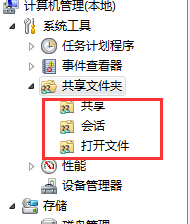
3.咱们单击共享,右边的窗口中就会出现目前处于共享状态下的文件,咱们可以从后方的描述中看到哪些文件夹是默认共享的。

4.右键打开默认共享的文件夹,然后选择停止共享即可。
相关阅读
win7系统排行
热门教程